La lista publicada por Samsung Electronics donde se anunciaban los dispositivos de la linea galaxy que recibirían la actualizacion a Android Ice Cream Sandwich no ha incluido al Samsung Galaxy S GT I9000, dejando así, a muchos usuarios desilusionados que esperaban ansiosos esta actualizacion. Por ello, hoy te mostramos la forma de actualizar a Android ICS gracias a la ROM que se encuentra creando teamhacksung.
 Sin embargo, no todos los usuarios se animan a realizar estas actualizaciones no oficiales y con potenciales bugs, por ello hoy te traemos la ultima actualizacion oficial para el Samsung Galaxy S GT I9000. Se trata de la ROM XWJVZ que puede instalarse en cualquier lugar del mundo.
Sin embargo, no todos los usuarios se animan a realizar estas actualizaciones no oficiales y con potenciales bugs, por ello hoy te traemos la ultima actualizacion oficial para el Samsung Galaxy S GT I9000. Se trata de la ROM XWJVZ que puede instalarse en cualquier lugar del mundo.
Requisitos previos
Es indispensable que tengas algunas consideraciones antes de realizar la actualizacion: Si eres un usuario de un firmware personalizado, tienes que asegurarte de entrar en el modo de recuperación y después borrar todos los datos del caché siguiendo los pasos 1 2 y 3 a continuación. Ten en cuenta que al hacerlo se le perderán todos los datos en el teléfono, por lo que necesitas hacer una copia de seguridad de los datos siguiendo las instrucciones de abajo y solo después proceder a los pasos 1-2-3 que se mencionan a continuación.
¿Como hacer un Backup en Android de SMS, Contactos, Aplicaciones, Configuraciones?
- Apagar tu Samsung Galaxy S i9000
- Entrar en modo de recuperación: presionar la tecla Subir volumen + en el botón home, y el de encendido a la vez.
- Elegir las opciones de Wipe data/factory reset y seleccionar Yes, luego seleccionar Wipe Cache partition y luego reiniciar el dispositivo mediante la selección de reboot system now.
Ademas de asegurarte que el teléfono posea al menos un 75% de la batería y se trata efectivamente de un Samsung GT i9000 Galaxy S, ya que no se debe aplicar a otro teléfono aunque tengan similares números de modelo.
Por ultimo, tienes que cerrar todas las soluciones de seguridad como firewalls, antivirus y la aplicación KIES hasta que la actualización del firmware finalice. Y por ultimo asegurate de haber entrado en el modo de descarga antes de proceder a la actualización: «Ajustes> Aplicaciones> Desarrollo> USB debugging».
Actualizar Samsung Galaxy S i9000 a Android 2.3.6
1) Descargar la ROM XWJVZ de Android 2.3.6 desde aquí y luego descomprimirla. La contraseña es “androidadvices.com” sin comillas.
2)Una vez descomprimido el archivo .rar, podrás ver 5 archivos en total.

3) Ahora tendrás que apagar el teléfono y ponerlo en modo de descarga para lo que tienes que mantener presionados a la vez los botones de bajar volumen + en el botón Home, y el de encendido que se encuentra en el lateral.
http://www.youtube.com/watch?v=q1MBASn_Q7
4) Ahora que esta en modo de descarga tienes que abrir el archivo Odin3_v1.0.exe y luego conectar el teléfono con la ayuda del cable USB a la PC mientras se mantiene el Odin abierto. Tan pronto como se conecta el teléfono en el modo de descarga a la computadora, el ID: bloque de COM en el Odin se pondrá amarillo, lo que significa que todos los controladores necesarios se han instalado para actualizar el teléfono y que ahora está listo para proceder a la carga los archivos.

5) Ahora, tienes que seleccionar los archivos del firmware de acuerdo con la lista de abajo en los respectivos botones de Odin.
PIT -> s1_odin_20100512.pit
PDA -> CODE_I9000XWJVZ_CL762604_REV03_user_low_ship.tar.md5,
CSC -> GT-I9000-CSC-HOME-MULTI-OXAJVT.tar.md5,
Phone -> MODEM_I9000XXJVT_REV_00_CL1064602.tar.md5

6) Luego de haber seleccionado los archivos que mencionamos en el paso anterior, tienes que hacer clic en “Start” y el proceso de instalación comenzará. Esto debería tomar entre 5 y 10 minutos.
7)Tan pronto como el proceso de actualización de firmware termine, veras que un cuadro de color azul se muestra en el Odin lo que significa que la actualización del firmware se ha instalado correctamente. Luego de que se reinicie el dispositivo, tendrás que seleccionar la región y la preferencia de idioma, si se te solicita, eguido por las credenciales de cuenta de Google para acceder a Gmail y las aplicaciones de Android Market.
8) Ahora tienes que apagar tu Samsung Galaxy S GT I9000. Luego tendrás que entrar en modo de recuperación. Para esto tienes que presionar sobre la tecla Subir volumen + en el botón home, y el de encendido a la vez.
Nota: si encuentras problemas de cierre forzado en el dispositivo tienes que entrar en el modo de recuperación, elegir las opciones de Wipe data/factory reset y seleccionar Yes, luego seleccionar Wipe Cache partition y luego reiniciar el dispositivo mediante la selección de reboot system now.
Via movilzone















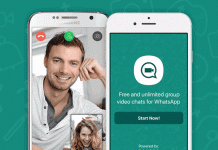


holas duda ahi dice en el encabezado q este tutorial es para el SG I9000; pero después dice q el pos es solo para el SG2 I9100.
para cual de los dos modelos es y lo otro
sirve para el SG I9003?
gracias por avisar, fue un error de redacción
es solo para samsung galaxy s gt i9000
Funciona para el I900T no es cierto?
hola tengo un problema es que el ID: bloque de COM en el Odin nose enciende que tengo que hacer?
Parece problema de drivers.
Yo probaría instalar el último Kies, conectar el móvil por USB y verificar que sincronice, si todo sale OK luego desconecta y reinicia el ordenador. En el móvil activar «Depuración de USB»: Aplicaciones–>Ajustes–>Aplicaciones–>Desarrollo–>Depuración de USB. Volver a ejecutar ODIN (sin haber ejecutado el Kies).
Espero te sea de ayuda.
NOTA: El Kies no detectará el móvil si la «Depuración de USB» está activada.
aaaahhhhhhhhhh tengo un problema peor a intentar acutalizarse me puso error quite el USB y ya nose enciende por favor ayuda :´(
Perfecto!! Muchas gracias por el tuto! Luego de 2 intentos FALLIDOS ya pude actualizar de la ROM XBUJVA 2.3.3 a la 2.3.6.
Comento los problemas por si le puede servir de ayuda a alguien:
Luego de resetear el móvil a los valores de fábrica en el mode Recovery (por si las moscas)…
PRIMER INTENTO FALLIDO: usando el Odin 1.82 me aparecían iluminados 3 puertos COM así que para prevenir posibles problemas desconecté los otros 2 dispositivos USB (Mouse y Webcam) hasta que apareció solo el primer cuadro iluminado como en la imagen pero al hacer el flash, ODIN 1.82 se quedó colgado en «Setup connection…» y de ahí no pasó. Compruebo el Administrador de Tareas de Windows y cierro 2 procesos de Samsung Kies que estaban corriendo sin yo saberlo. Apago el móvil y lo vuelvo a encender en modo Download (hay que dejar presionados los 3 botones (el botón de encendido tiene que ser el último en presionar) hasta que aparece el androide con la pala.
SEGUNDO INTENTO FALLIDO: Nuevamente con Odin 1.82 se bloquea pero con el mensaje «Leave CS…»
TERCER INTENTO y la ¡¡¡VENCIDA!!!: Con el miedo en las venas cambio a la versión ODIN 1.0 (como sabiamente indica este tuto), conecto el móvil a otro puerto USB y funciona a la perfección, barrita azul que avanza y luego el cuadro azul que dice RESET. 5 min
Ahora a probar meterle el Cyanogenmod!. Un saludo y suerte
Muchos Bugs! en esta versión 2.3.6.
Pues eso, mi SGS es mas inestable desde la actualización de la 2.3.3 a la 2.3.6. y al parecer por lo que he leído por ahí es un problema general.
-La batería dura BASTANTE MENOS que con el 2.3.3
-Mi conexión a la red móvil se reinicia sola.
-La intensidad de señal del WiFi va y viene aunque estés delante del router.
-Con frecuencia aparecen ventanas con mensajes de error de Android.
-El terminal se bloqueó al intentar apagar la alarma del reloj.
-El Skype se cierra solo.
-El desbloqueo por reconocimiento facial son mas problemas que beneficios.
En resumen: NO RECOMENDABLE hasta que se solucionen todos estos problemas.
lo he hecho todo y sale de lujo pero no me va la conexion del paquete de datos como lo soluciono
te faltaba poner: en odin marcar re-partition
Saludos
Yo he probando esta versión 2.3.6 y no la recomiendo, la versión que me ha funcionado de lujo es la 2.3.4, ya pude rootear mi telefono y le tengo instalado el SPB Shell 3D sin problema, también lo he liberado usando ésta versión, sin embargo en la versión 2.3.6 no es posible.
aaaaaaaaaa me salio fail y ahora mi telefono no enciende que hago ayuaaaaaaaaaaaa
Ayyuuuuuddaaaa, lo hice pero no le puse depuracion y ahora del dowlonding no pasa del 2%, komo lo arreglo, aalguna combinacion de botones o fabrico un jig brick
Como nos podemos contactar para q me actualise mi samsung galaxy s
Ayuudaa!!! Al estar en modo download el odin se me a cerrado y para apagarlo he quitado la bateria. Despues al querer encenderlo no he podido porque el movil no se me enciendee!! Ayuda porfavor! Necesito saber que tengo que hacer! :'(
German eso me ha pasado ami, lo as solucionado?
Hola. Después de la actualización, en el reboot se queda en la S con colores, epro no sigue. ¿Qué hago?
graciasssss
pues la verdad es que flipooo en colores,la primera vez que lo ago,,,,yyyy,,en la primera a salido bien..todo bien y me va de p madre,jjj,gracias..
Comments are closed.